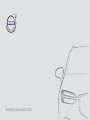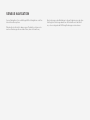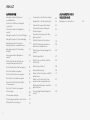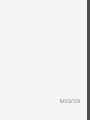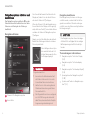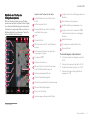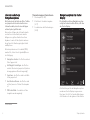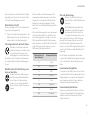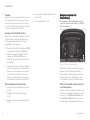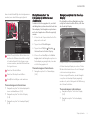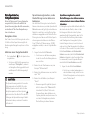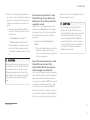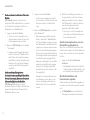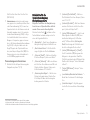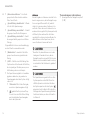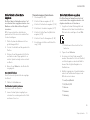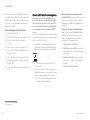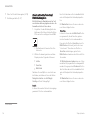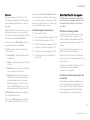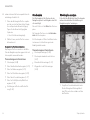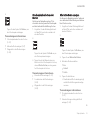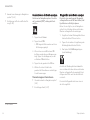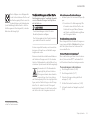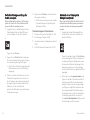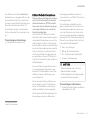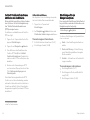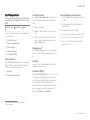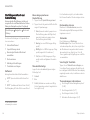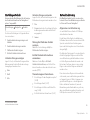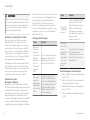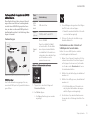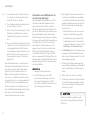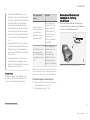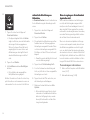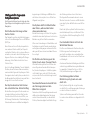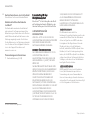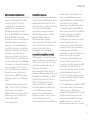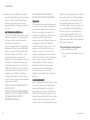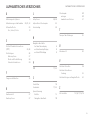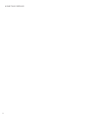Volvo V60 Twin Engine Benutzerhandbuch
- Kategorie
- Autonavigationssysteme
- Typ
- Benutzerhandbuch

SENSUS NAVIGATION


SENSUS NAVIGATION
Sensus Navigation ist ein satellitengestütztes Navigations- und Ver-
kehrsinformationssystem.
Wir arbeiten kontinuierlich daran, unsere Produkte noch besser zu
machen. Änderungen können dazu führen, dass Informationen,
Beschreibungen oder Abbildungen in dieser Ergänzung von der Aus-
stattung Ihres Fahrzeugs abweichen. Wir behalten uns das Recht
vor, ohne vorhergehende Mitteilung Änderungen vorzunehmen.

2
NAVIGATION
Navigationssystem* aktivieren
und deaktivieren
4
Symbole und Tasten im Navigati-
onssystem*
5
Informationskarte im Navigations-
system*
6
Navigationssystem* im Center Display
6
Navigationssystem* im Fahrerdisplay
8
Navigationssystem* im Fahrer-
display aktivieren und deaktivieren
9
Navigationssystem* im Head-up-
Display*
9
Sprachgesteuertes Navigations-
system*
10
Befehlsliste für die Sprachsteue-
rung des Navigationssystems*
13
Zielort direkt auf der Karte angeben
15
Zielort mit Adresse angeben
15
Zielort mit Freitextsuche angeben
16
Zielort durch Sonderziel angeben
17
Zielort mit Letzte/Favoriten/Bibli-
othek angeben
18
Zielort mit Send to Car angeben
19
Streckenplan
20
Streckenplan anzeigen
20
Streckenplan bearbeiten oder löschen
21
Alternative Route anzeigen
21
Sonderziele an der Route anzeigen
22
Wegpunkte in der Route anzeigen
22
Verkehrsstörungen auf der Karte
23
Verkehrsstörungen entlang der
Route anzeigen
24
Auswahl eines Umwegs im Navi-
gationssystem*
24
Echtzeit-Verkehrsinformationen
25
Echtzeit-Verkehrsinformationen
aktivieren und deaktivieren
26
Einstellungen für das Navigations-
system*
26
Einstellungen Karte
27
Einstellungen zu Route und Rou-
tenführung
28
Einstellungen Verkehr
29
Kartenaktualisierung
29
Karten mittels Computer und USB
aktualisieren
31
Karten im mit dem Internet ver-
bundenen Fahrzeug aktualisieren
33
Häufig gestellte Fragen zum Navi-
gationssystem*
35
Lizenzvertrag für das Navigations-
system*
36
ALPHABETISCHES
VERZEICHNIS
Alphabetisches Verzeichnis 39
INHALT

NAVIGATION

NAVIGATION
* Option/Zubehör.
4
Navigationssystem* aktivieren und
deaktivieren
Das Navigationssystem wird beim Öffnen der
Fahrertür automatisch aktiviert und erst beim
Verlassen und Verriegeln des Fahrzeugs
deaktiviert.
Navigation aktivieren
Teilansicht für Navigationssystem
Home-Taste
Sie rufen die Kartenansicht auf dem Center
Display auf, indem Sie in der Ansicht Home
die oberste Teilansicht (1) antippen.
Wenn die Teilansicht für das Navigationssys-
tem auf dem Center Display nicht angezeigt
wird, die Home-Taste (2) einmal kurz drücken
und dann die Teilansicht Navigationssystem
(1) antippen.
Danach erscheint die Karte über das aktuelle
Gebiet. Das Fahrzeug wird durch ein blaues
Dreieck symbolisiert.
Durch Antippen dieses Sym-
bols wird die Karte als Voll-
bild auf dem gesamten Cen-
ter Display angezeigt.
WARNUNG
Folgendes beachten:
•
Immer die volle Aufmerksamkeit auf
die Straße richten und sich in erster
Linie auf das Fahren konzentrieren.
•
Halten Sie sich stets an die geltende
Straßenverkehrsordnung und fahren
Sie verantwortlich.
•
Die Wegverhältnisse können aufgrund
von z. B. Witterung oder Jahreszeit
dazu führen, dass bestimmte Empfeh-
lungen weniger zuverlässig sind.
Navigation deaktivieren
Das Navigationssystem kann nicht ausge-
schaltet werden, sondern bleibt im Hinter-
grund immer aktiviert. Es wird erst ausge-
schaltet, wenn der Fahrer aussteigt und das
Fahrzeug verriegelt.
ACHTUNG
Das Navigationssystem ist auch bei abge-
stelltem Motor verfügbar. Bei zu niedriger
Batteriespannung schaltet sich das Sys-
tem ab.
Themenbezogene Informationen
•
Navigationssystem* im Center Display
(S. 6)
•
Navigationssystem* im Fahrerdisplay
(S. 8)
•
Navigationssystem* im Head-up-Display*
(S. 9)
•
Sprachgesteuertes Navigationssystem*
(S. 10)
•
Symbole und Tasten im Navigationssys-
tem* (S. 5)

NAVIGATION
* Option/Zubehör.
5
Symbole und Tasten im
Navigationssystem*
Mit verschiedenen Symbolen und Farben
werden auf der Karte auf dem Center Display
verschiedene Straßenkategorien und andere
Informationen angezeigt. Links erscheint ein
Werkzeugfeld mit verschiedenen Tasten für
unterschiedliche Einstellungen.
Symbole und Tasten auf der Karte
Ankunftszeit/berechnete Fahrzeit zum
Zielort
Entfernung zum Zielort
Kompass/Wechseln zwischen Norden
und Fahrtrichtung oben
Start
Reiseziel/Zielort
Wechseln zwischen 2D- und 3D-Karten-
anzeige
Zurücksetzen der Karte, um dem Fahr-
zeug wieder zu folgen
Sonderziel (POI
1
)
Verkehrsinformationen
Minimiert (Ansicht erweitert) oder maxi-
miert (Vollbild) die Kartenansicht
Fahrzeug auf geplanter Route
Minimiert das Werkzeugfeld
Wiederholung der aktuellen Sprachansage
Minimiert das Werkzeugfeld
Berechnet Umleitung
Sprachansage vorübergehend Ein/Aus
Zeigt eine Liste mit den Wegepunkten der
Route an
Zielort/Zwischenziel angeben
Die Routenführung wird abgebrochen
Zeigt eine Liste mit Sonderzielen (POI
1
)
und Verkehrsinformationen entlang der
Route an
Nächstes Manöver
Streckenplan und alternative Route
Reiseziel/Zielort
Themenbezogene Informationen
•
Informationskarte im Navigationssystem*
(S. 6)
•
Verkehrsstörungen auf der Karte (S. 23)
•
Echtzeit-Verkehrsinformationen (S. 25)
•
Verkehrsstörungen entlang der Route
anzeigen (S. 24)
1
Point of Interest

NAVIGATION
* Option/Zubehör.
6
Informationskarte im
Navigationssystem*
Alle Symbole auf der Karte wie Ziele, Teilziele
und gespeicherte Favoriten besitzen eine
Informationskarte, die mit einem Antippen
auf das Symbol geöffnet wird.
Beim ersten Antippen der Informationskarte
erscheint eine kleine Karte, beim zweiten
Antippen eine größere Karte mit weiteren
Angaben. Je nach Art des Symbols variieren
die auf einer Info-Karte angezeigten Inhalte
und Optionen.
Wenn beispielsweise ein Sonderziel (POI
2
)
markiert ist, stehen Ihnen folgende Optionen
zur Verfügung:
•
Navigation starten - Die Position wird als
Zielort gespeichert
•
Als Wegpkt. hinzufügen - die Position
wird als Streckenziel gespeichert (wird nur
bei angegebenem Reiseziel angezeigt)
•
Speichern - die Position wird in der Bibli-
othek gespeichert
•
Aus Route entfernen - die Position wird
entfernt, wenn sie Teil des Streckenplans
ist
•
POI in der Nähe - Sonderziele in Fahr-
zeugnähe werden angezeigt
Themenbezogene Informationen
•
Streckenplan (S. 20)
•
Zielort durch Sonderziel angeben
(S. 17)
•
Sonderziele an der Route anzeigen
(S. 22)
Navigationssystem* im Center
Display
Die Interaktion mit dem Navigationssystem
erfolgt auf unterschiedliche Weise, z. B. über
das Center Display.
Alle Einstellungen für das Navigationssystem
werden am Center Display vorgenommen.
Hier legen Sie z. B. fest, wie die Karte darge-
stellt werden soll oder geben ein Fahrtziel an.
2
Point of Interest

NAVIGATION
}}
7
Wenn die Karte nicht auf dem Center Display
angezeigt wird: Tippen Sie die oberste Teilan-
sicht an (für das Navigationssystem).
Wo befinde ich mich?
Welche geographische Position hat das Fahr-
zeug in diesem Augenblick?
•
Tippen Sie auf das Fahrzeugsymbol in der
Karte (blaues Dreieck) - die Informationen
werden direkt in der Karte angezeigt.
Fahrzeugsymbol auf der Karte finden
Nachdem Sie die Karte vergrößert,
verkleinert und gescrollt haben, kann
es manchmal schwierig sein, die
Fahrzeugposition auf der Karte wie-
derzufinden. Durch Antippen des Fadenkreu-
zes zeigt die Karte wieder die Fahrzeugposi-
tion an.
Nördlich oder mit Fahrtrichtung nach
oben auf der Karte
Es gibt zwei Arten, die Bewegung
des Fahrzeugs auf der Karte darzu-
stellen. Tippen Sie das jeweilige
Symbol an, um oben auf der Karte
Norden oder die Fahrtrichtung anzu-
zeigen.
Wenn die Karte nach Norden ausgerichtet
angezeigt wird, dann bewegt sich das Fahr-
zeugsymbol in der aktuellen Windrichtung.
Bewegt sich das Fahrzeugsymbol auf der
Karte nach links, fährt das Fahrzeug ebenfalls
nach links.
Wenn das Fahrzeugsymbol nach oben ausge-
richtet wird, dann dreht sich die Karte unter
dem Fahrzeugsymbol je nachdem, in welche
Richtung das Fahrzeug fährt. Das Kompass-
symbol zeigt an, wo auf der Karte Norden (N)
liegt; die Kompassmitte zeigt an, in welche
Richtung die Fahrzeugfront weist:
Buchstaben auf
dem Kompass
Kompassrichtung
N Nord
NE Nordost
E Ost
SE Südost
S Süd
SW Südwest
W West
NW Nordwest
2D- oder 3D-Anzeige
Drücken Sie auf die Symbole um
zwischen 2D- und 3D-Darstellung zu
wechseln.
Bei 3D-Darstellung wird das Fahr-
zeug immer mit Fahrtrichtung nach
oben gezeigt. Die Karte dreht sich
unter dem Fahrzeugsymbol je nach-
dem, in welche Richtung sich das Fahrzeug
bewegt. Der Kompass zeigt an, wo auf der
Karte Norden (N) liegt; die Kompassmitte
zeigt an, in welche Richtung die Fahrzeugfront
weist. Im 3D-Modus wird der Maßstab nicht
angezeigt.
Im 2D-Modus wird die Karte nach Norden
ausgerichtet und das Fahrzeugsymbol bewegt
sich in der aktuellen Windrichtung über die
Karte.
Heranzoomen/Vergrößern
Sie vergrößern die Karte, indem Sie mit einem
Finger zweimal kurz hintereinander das Center
Display antippen oder das Center Display mit
zwei zusammengelegten Fingern berühren
und diese dann auseinanderziehen.
Herauszoomen/Verkleinern
Verkleinern Sie die Karte, indem Sie mit zwei
Fingern einmal auf das Center Display tippen,
oder auf dem Center Display zwei Finger
zusammenziehen.

||
NAVIGATION
* Option/Zubehör.
8
Scrollen
Legen Sie einen Finger auf die Karte, streichen
Sie in die gewünschte Richtung und nehmen
Sie den Finger von der Karte. Die Scrollfunk-
tion ist nur möglich, wenn die Karte vergrößert
ist, nicht im verkleinerten Zustand.
Anzeige des Kartentitels ändern
Maximieren Sie die Karte und tippen Sie oben
auf dem Center Display auf den Kartentitel.
Für die Anzeige des Kartentitels stehen fol-
gende Optionen zur Auswahl:
1.
Reiseziel (Destination), Ankunftszeit (
ETA)
oder verbleibende Reisezeit (RTA) und
Abstand zum Reiseziel (Distance). Zur
Auswahl von ETA oder RTA, siehe
Abschnitt "Einstellungen Route und Rou-
tenführung".
2. Die aktuelle Position als Adresse (Address)
oder als Koordinaten (Coordinates). Beim
Anzeigen von Koordinaten erscheint auch
stets die Höhe (Altitude). Um zwischen
Adresse und Koordinaten umzuschalten,
siehe Abschnitt "Einstellungen für Karte".
Themenbezogene Informationen
•
Einstellungen für das Navigationssystem*
(S. 26)
•
Navigationssystem* im Fahrerdisplay
(S. 8)
•
Navigationssystem* im Head-up-Display*
(S. 9)
•
Einstellungen zu Route und Routenfüh-
rung (S. 28)
•
Einstellungen Karte (S. 27)
Navigationssystem* im
Fahrerdisplay
Die Interaktion mit dem Navigationssystem
erfolgt auf unterschiedliche Weise, z. B. über
das Fahrerdisplay.
Die Karte wird nur bei Ausstattung des Fahrzeugs
mit dem 12"-Fahrerdisplay angezeigt.
Während der Fahrt wird der Fahrer durch die
gesprochene Routenführung und durch
Anweisungen im Fahrerdisplay geführt. Die
Kartenanzeige im Fahrerdisplay kann auch
ohne Angabe eines Zielorts aktiviert werden.
Rechtes Tastenfeld auf dem Lenkrad
und Fahrerdisplay
Mit den rechten Lenkradtasten können einige
Funktionen des Navigationssystems bedient
werden, wie z. B.
Nach Hause fahren und
Routenführung abbrech.. Wenn auf dem
Fahrerdisplay eine Meldung erscheint, muss

NAVIGATION
* Option/Zubehör.
9
diese zunächst bestätigt oder zurückgewiesen
werden, bevor das Menü angezeigt wird.
Menü öffnen/schließen. Wenn über einen
bestimmten Zeitraum keine Aktion erfolgt
ist oder bestimmte Einstellungen vorge-
nommen wurden, wird das Menü automa-
tisch geschlossen.
Zwischen Menüs blättern.
Zwischen Menüoptionen blättern.
Eine Option bestätigen oder markieren.
Themenbezogene Informationen
•
Navigationssystem* im Fahrerdisplay akti-
vieren und deaktivieren (S. 9)
•
Navigationssystem* im Center Display
(S. 6)
•
Navigationssystem* im Head-up-Display*
(S. 9)
Navigationssystem* im
Fahrerdisplay aktivieren und
deaktivieren
Sobald ein Zielort angegeben ist, erscheint
das Navigationssystem automatisch auf dem
Fahrerdisplay. Das Navigationssystem kann
auch ohne Angabe eines Zielorts angezeigt
werden.
1. Ziehen Sie das Topmenü des Center Dis-
plays nach unten auf.
2.
Tippen Sie auf
Einstellungen.
3. Tippen Sie auf My Car Displays
Informationen im Fahrer-Display.
4.
Können Sie auf das Optionsfeld
Karte
zeigen, damit das Navigationssystem im
Fahrerdisplay angezeigt wird, ohne dass
ein Zielort angegeben ist.
Themenbezogene Informationen
•
Navigationssystem* im Fahrerdisplay
(S. 8)
Navigationssystem* im Head-up-
Display*
Die Interaktion mit dem Navigationssystem
erfolgt auf unterschiedliche Weise, z. B. über
das Head-Up-Display.
Navigationssystem in der Windschutzscheibe.
Auf dem Head-up-Display im unteren Teil der
Windschutzscheibe können Sie sich Navigati-
onshinweise anzeigen lassen.
Es kann eingestellt werden, ob das Navigati-
onssystem im Head-up-Display angezeigt
werden soll, auch in Bezug auf die Platzierung
des Informationsfeldes.
Themenbezogene Informationen
•
Navigationssystem* im Center Display
(S. 6)
•
Navigationssystem* im Fahrerdisplay
(S. 8)

NAVIGATION
* Option/Zubehör.
10
Sprachgesteuertes
Navigationssystem*
Wenn Ihr Fahrzeug mit Sensus Navigation
ausgerüstet ist, können Sie mithilfe der
Sprachsteuerung Sprechbefehle verwenden,
um bestimmte Teile Ihres Navigationssys-
tems zu bedienen.
Navigation starten
Hier finden Sie eine Einführung zu den ersten
Schritten mit der Sprachsteuerung für die
Bedienung des Navigationssystems im Fahr-
zeug.
Aktivieren eines Navigationsbefehls
–
Die Lenkradtaste für die Sprachsteue-
rung drücken.
> Sie können jetzt Befehle aussprechen,
zum Beispiel "
Navigation", wodurch
ein Navigations-Dialog gestartet wird
und Beispiele für Befehle angezeigt
werden.
ACHTUNG
Die Sprachsteuerung wird nicht von allen
Systemsprachen unterstützt. Die unter-
stützten Sprachen sind in der Liste über
die Systemsprachen mit dem Symbol
gekennzeichnet. Im Abschnitt zu den Ein-
stellungen der Sprachsteuerung ist detail-
lierter beschrieben, wo diese Information
zu finden ist.
Sprachsteuerung benutzen, um die
Routenführung zu einer Adresse zu
bekommen
Um die Routenführung zu einer bestimmten
Adresse zu bekommen, wird der Sprachbefehl
Fahre zu verwendet, gefolgt von der Adresse.
Dabei ist es wichtig, in welcher Reihenfolge
die Adresse angegeben wird. Für die Routen-
führung zu einer Adresse mithilfe der Sprach-
steuerung muss die Adresse in der Reihen-
folge (1) Straße; (2) Hausnummer; (3) Ort;
angegeben werden, so wie im folgenden Bei-
spiel:
1.
Sagen Sie den Befehl
Fahre zu.
> Sie können nun die Adresse angeben,
zu der Sie eine Routenführung bekom-
men möchten.
2. Geben Sie den Straßennamen an, zum
Beispiel "Wilhelmstraße"
3. Geben Sie die Hausnummer an, zum Bei-
spiel "fünf"
4. Geben Sie die Stadt an, zum Beispiel
"Berlin"
> Zusammengesetzt ergibt der Sprach-
befehl in diesem Fall: "
Fahre zu Wil-
helmstraße fünf, Berlin". Unter der
Voraussetzung, dass die Adresse im
System gefunden wird, bekommen Sie
nun über Ihr Navigationssystem die
Routenführung zu dieser Adresse.
Sprachsteuerung benutzen, um die
Routenführung zu einer Adresse in einem
anderen Land oder einem anderen Staat zu
bekommen
Ihr Navigationssystem lädt die Kartensätze für
das Land oder den Staat, in dem sich das
Fahrzeug nach Erkenntnis des Systems
gerade befindet. Das bedeutet, dass Sie für
eine korrekte Routenführung über Landes-
oder Staatsgrenzen hinweg dem System
zunächst sagen müssen, in welchem Land
oder welchem Staat die gewünschte Adresse
zu finden ist. Dies machen Sie, indem Sie den
Befehl
Land ändern oder Bundesstaat
ändern verwenden (der Befehl Bundesstaat
ändern wird primär in den Vereinigten Staa-
ten verwendet, im nachfolgenden Beispiel
wird der Befehl Land ändernverwendet).
1.
Sagen Sie den Befehl
Land ändern.
> Sie können nun das Land angeben, in
dem die Adresse liegt, zu der Sie eine
Routenführung haben wollen, beispiels-
weise "Deutschland".

NAVIGATION
}}
11
2. Geben Sie nun die gewünschte Adresse
an, indem Sie wie unter "Sprachsteuerung
benutzen, um die Routenführung zu einer
Adresse zu bekommen" beschrieben vor-
gehen.
> Zusammengesetzt lautet der Befehl,
der in zwei Teilbefehle geteilt ist, in die-
sem Szenario:
1.
"
Land ändern, Deutschland"
2.
"
Fahre zu Gartenstraße 5, Berlin"
Wenn die Adresse im System vorhan-
den ist, leitet das Navigationssystem
Sie daraufhin zur Gartenstraße 5 in Ber-
lin.
ACHTUNG
Nach dem Wechsel des Landes versuchen
Sie, die Adresse, zu der Sie die Routenfüh-
rung erhalten wollen, in der Sprache des
Ziellandes auszusprechen. Dies ist nötig,
weil die Spracherkennung automatisch auf
die jeweilige Landessprache umgestellt
wird.
Sprachsteuerung benutzen, um die
Routenführung zu einer Adresse zu
bekommen, die als Zuhause-Position
angegeben wurde
Wenn Sie in Ihrem Navigationssystem eine
Adresse als eine
Zuhause-Position angege-
ben haben, können Sie mit einem Sprachbe-
fehl die Routenführung zu dieser Position
bekommen.
–
Sagen Sie den Befehl Nach Hause
fahren.
> Wenn das Navigationssystem eine Hei-
matposition gespeichert hat, wird
Ihnen nun die Routenführung zu dieser
Position ausgegeben.
Sprachsteuerung verwenden, um die
Routenführung zu einem Platz,
Geschäft oder Betrieb ohne genaue
Adressenangabe zu bekommen
Sie können Ihr Navigationssystem verwenden,
um eine Routenführung zu speziellen Plätzen
oder einem bestimmten Betrieb zu bekom-
men, genannt Sonderziele (POI
3
). Beispiele für
Sonderziele sind Restaurants, Hotels, Tank-
stellen, Museen oder Sehenswürdigkeiten.
Wenn Sie nach einem Sonderziel suchen wol-
len, verwenden Sie dazu den Befehl
Suche.
Es kann sowohl nach einem bestimmten Son-
derziel als auch nach einer Kategorie von Son-
derzielen gesucht werden.
ACHTUNG
Es ist wichtig, den richtigen Befehl zu
wählen, um eine Routenführung zu ver-
schiedenen Orten zu bekommen. Beachten
Sie bitte, dass für die Routenführung zu
einem Sonderziel der Befehl
Suche ver-
wendet wird. Dies ist ein Unterschied zur
Suche nach Routen für bestimmte Adres-
sen. Dafür ist statt dessen der Befehl
Fahre zu zu verwenden.
3
Point Of Interest

||
NAVIGATION
12
Suche nach einen bestimmten Platz oder
Betrieb
[POI-Name] bezieht sich hier auf einen
bestimmten Platz oder Betrieb, ein so genann-
tes Sonderziel, zum Beispiel ein Hotel, ein
Restaurant, einen Stadtpark usw.
1.
Sagen Sie den Befehl
Suche.
> Sie können nun ein bestimmtes Son-
derziel angeben, zu dem Sie eine Rou-
tenführung bekommen möchten.
2.
Geben Sie
[POI-Name] an, zum Beispiel
"Schlosspark"
> Zusammengesetzt ergibt der Sprach-
befehl in diesem Fall: "
Suche Schloss-
park". Unter der Voraussetzung, dass
dieser Platz im System gefunden wird,
bekommen Sie nun über Ihr Navigati-
onssystem die Routenführung zu die-
sem Platz.
Suche nach einer Kategorie von
Sonderzielen wie zum Beispiel Geschäfte,
Hotels, Restaurants, Museen oder andere
Sehenswürdigkeiten oder Betriebe
[POI-Kategorie] bezieht sich hier auf
bestimmte Typen von Plätzen oder Betrieben,
genannt Sonderziele, zum Beispiel Hotels,
Restaurants, Museen usw.
1.
Sagen Sie den Befehl Suche.
> Sie können nun angeben, welche Art
von Sonderziel Sie finden möchten und
bekommen dorthin eine Routenfüh-
rung.
2.
Geben Sie
[POI-Kategorie] an, zum Bei-
spiel "Restaurant"
> Das zusammengesetzte Kommando
lautet in diesem Fall: "
Suche Restau-
rant". Das Navigationssystem wird nun
nach Restaurants in der Nähe des Fahr-
zeugs suchen und eine entsprechende
Liste in Ihrem Fahrerdisplay ausgeben.
Die nun erscheinende Liste besteht aus
Vorschlägen, die das System aufgrund
Ihres Befehls zusammengestellt hat.
Kategorien und Ergebnisse in der Nähe
werden zuerst gelistet und je weniger
relevant ein Vorschlag eingeschätzt
wird, desto weiter unten wird er in der
Liste aufgeführt.
Nachdem Sie in diesem Beispiel nach
einer Kategorie suchen, kann es sinn-
voll sein, die Kategoriealternative zu
wählen, die Ihrer Suche am nähesten
kommt.
3. Wählen Sie die Kategorie, die dem von
Ihnen gesuchten in der Liste im Fahrer-
display am nächsten kommt, in diesem
Fall "Restaurant/s", indem Sie die Num-
mer der Zeile sagen, welche die
gewünschte Alternative enthält.
> Sie können nun Ihre Suchergebnisse
sehen und eine Alternative wählen, die
Ihnen am besten passt.
Sprachsteuerung benutzen, um eine
Routenführung abzubrechen
Wenn Sie eine Routenführung mitsamt aller
Zwischenziele und dem Schlussziel abbrechen
wollen, können Sie dies mit einem Sprachbe-
fehl tun.
–
Sagen Sie den Befehl Reiseroute
entfernen.
> Das Navigationssystem bricht die Rou-
tenführung ab und entfernt das Ziel und
alle Zwischenziele entlang der Route.
Wie Sie Postleitzahlen und
Hausnummern angeben
Zahlen werden unterschiedlich angegeben, je
nachdem, welche Funktion gesteuert werden
soll:
•
Die Postleitzahl muss einzeln Zahl für
Zahl gesprochen werden, zum Beispiel

NAVIGATION
}}
* Option/Zubehör.
13
Null Drei Eins Zwei Zwei Vier Vier Drei
(03122443).
•
Hausnummer wird einzeln oder zusam-
men gesprochen, zum Beispiel Zwei Zwei
oder Zweiundzwanzig (22). In manchen
Sprachen lässt sich die Nummer auch als
Hunderter angeben, also z. B. neunzehn-
hundertzweiundzwanzig (1922). In Eng-
lisch und Holländisch können mehrere
Gruppen in Sequenzen gesprochen wer-
den, z. B. Zweiundzwanzig Zweiundzwan-
zig (22 22). In Englisch kann auch der
Begriff Doppel oder Tripel benutzt wer-
den, zum Beispiel Doppel Null (00). Die
Nummer kann in einem Intervallbereich
von 02300 angegeben werden.
Themenbezogene Informationen
•
Befehlsliste für die Sprachsteuerung des
Navigationssystems* (S. 13)
Befehlsliste für die
Sprachsteuerung des
Navigationssystems*
Einige der Funktionen des Navigationssys-
tems können mit Sprachbefehlen aktiviert
werden. Diese werden hier aufgelistet.
Drücken Sie die Taste auf dem rechten
Tastenfeld des Lenkrads und sprechen Sie
einen der folgenden Befehle:
•
„
Navigation“ - Startet einen Navigations-
dialog und zeigt Beispiele für Befehle an.
•
„
Nach Hause fahren“ - Die Routenfüh-
rung erfolgt bis zur Position Zuhause.
•
„
Fahre zu [Stadt]“ – Gibt eine Stadt als
Zielort an. Beispiel: „Fahre nach Berlin“.
•
„
Fahre zu [Adresse]“ - Gibt eine Adresse
als Zielort an. Eine Adresse muss Ort und
Straße enthalten. Beispiel: „Fahre nach
Kurfürstendamm 137 in Berlin“.
•
„
Kreuzung hinzufügen“ – Startet einen
Dialog zur Angabe zweier Straßen. Das
Ziel entspricht dabei der Kreuzung der
beiden genannten Straßen.
•
„
Fahre zu [Postleitzahl]“ – Gibt eine
Postleitzahl als Zielort an. Beispiel: „Fahre
nach 1 2 3 4 5“.
•
„
Fahre zu [Kontakt]“ – Gibt eine Adresse
aus dem Telefonbuch als Zielort an. Bei-
spiel: „Fahre zu Robyn Smith“.
•
„
Suche [POI-Kategorie]“ – Sucht in der
Nähe liegende Sonderziele (POI) einer
bestimmten Kategorie (z. B. Restau-
rants)
4
. Mit dem Befehl „
Entlang der
Route
“ bei Anzeige der Trefferliste wird
die Liste entlang der Route sortiert.
•
„
Suche [POI-Kategorie] in [Stadt]“ –
Sucht Sonderziele (POI) der genannten
Kategorie in der genannten Stadt. Die
Trefferliste wird nach dem Mittelpunkt der
Stadt sortiert. Beispiel "Suche Restaurant
in Berlin".
•
"
Suche [POI-Name]". Beispiel "Suche
Stadtwald".
•
„
Land ändern/Bundesstaat ändern
5,6
“ –
Ändert den Suchbereich für die Naviga-
tion.
•
„
Favoriten zeigen“ - Zeigt die gespei-
cherten Positionen auf dem Fahrerdisplay
an.
4
Sie können ein Sonderziel anrufen oder als Zielort angeben.
5
In Europa wird „Land“ anstelle von „Bundesstaat“ verwendet.
6
Für Brasilien und Indien wird der Suchbereich über das Center Display geändert.

||
NAVIGATION
* Option/Zubehör.
14
•
„
Reiseroute entfernen“ - Löscht alle
gespeicherten Zwischenziele und den
Zielort einer Route.
•
„
Sprachführung wiederholen“ - Wieder-
holt die letzte Sprachansage.
•
„
Sprachführung ausschalten“ - Schaltet
die gesprochene Routenführung aus.
•
„
Sprachführung einschalten“ - Startet
die ausgeschaltete gesprochene Routen-
führung.
Folgende Befehle können meist unabhängig
von der Situation verwendet werden:
•
„
Wiederholen“ - wiederholt die letzte
gesprochene Anweisung im laufenden
Dialog.
•
„
Hilfe" – Startet einen Hilfe-Dialog. Das
System antwortet entweder mit Befehlen,
die zur jeweiligen Situation passen, einer
Aufforderung oder einem Beispiel.
•
Die Sprachsteuerung lässt sich unabhän-
gig davon abbrechen, ob gerade eine
Sprachausgabe durch das System erfolgt
oder nicht.
•
"
Abbrechen": Bricht den Dialog ab,
wenn keine Sprachausgabe erfolgt.
•
gedrückt halten, bis zwei Piep-
töne zu hören sind: Bricht den Dialog
auch bei laufender Sprachausgabe
durch das System ab.
Adressen
Bei der Eingabe von Adressen wird der Such-
bereich angenommen, der im Navigationssys-
tem voreingestellt wurde. Es ist jederzeit
möglich, zu einem anderen Suchbereich zu
wechseln. Wenn der neue Suchbereich eine
andere als die eingestellte Systemsprache hat,
stellt das System automatisch die Erken-
nungsfunktion entsprechend um. Geben Sie
daher Adressen in der Sprache an, die im
neuen Suchbereich verwendet wird.
ACHTUNG
Beachten Sie, dass Adressen nur in dem
Land gesucht werden können, das im
Navigationssystem eingestellt ist. Um eine
Adresse in einem anderen Land zu suchen,
muss zunächst der Suchbereich geändert
werden.
ACHTUNG
Die Sprachsteuerung wird nicht von allen
Systemsprachen unterstützt. Die unter-
stützten Sprachen sind in der Liste über
die Systemsprachen mit dem Symbol
gekennzeichnet. Im Abschnitt zu den Ein-
stellungen der Sprachsteuerung ist detail-
lierter beschrieben, wo diese Information
zu finden ist.
Themenbezogene Informationen
•
Sprachgesteuertes Navigationssystem*
(S. 10)

NAVIGATION
}}
* Option/Zubehör.
15
Zielort direkt auf der Karte
angeben
Ein Zielort kann im Navigationssystem* auf
verschiedene Arten angegeben werden - das
Markieren auf der Karte mit dem Finger ist
eine davon.
Oft ist es am einfachsten, die Karte zur
gewünschten Stelle zu scrollen und die Posi-
tion dort anzutippen.
1. Prüfen Sie, dass die Kartenansicht ver-
größert dargestellt ist.
2. Scrollen Sie die Karte auf die gewünschte
Position.
3. Drücken Sie auf die gewünschte Position
und halten sie den Finger gedrückt - es
wird ein Symbol erzeugt und es erscheint
ein Menü.
4.
Gehen Sie auf
Gehe zu – die Routenfüh-
rung beginnt.
Das Symbol löschen
Zum Löschen des Symbols für den angetipp-
ten Zielort:
•
Wählen Sie
Löschen aus.
Position des Symbols justieren
Zum Verschieben des Symbols:
•
Lassen Sie das Symbol angetippt, ver-
schieben Sie es an die gewünschte Stelle
und lassen Sie es los.
Themenbezogene Informationen
•
Streckenplan (S. 20)
•
Zielort mit Adresse angeben (S. 15)
•
Zielort mit Freitextsuche angeben (S. 16)
•
Zielort durch Sonderziel angeben (S. 17)
•
Zielort mit Letzte/Favoriten/Bibliothek
angeben (S. 18)
•
Zielort mit Send to Car angeben (S. 19)
•
Einstellungen zu Route und Routenfüh-
rung (S. 28)
Zielort mit Adresse angeben
Ein Zielort kann im Navigationssystem* auf
verschiedene Arten angegeben werden - die
Angabe einer Adresse ist eine davon.
1. Vergrößern Sie das Werkzeugfeld in der
Kartenansicht mit dem links befindlichen
Pfeil nach unten und tippen Sie auf
Ziel.
> Die Kartenansicht wechselt zur Frei-
textsuche.
2.
Tippen Sie auf
Adresse.
3. Es müssen nicht alle Felder ausgefüllt
werden. Wenn das Ziel z. B. eine Stadt ist,
reicht die Angabe von Land und Stadt. In
diesem Fall erfolgt die Navigation ins
Stadtzentrum.
4. Wahlfrei zugängliches Schreibfeld wählen
und mit der Tastatur des Displays in der
Mittelkonsole schreiben:
•
Land/Land/Bezirk
•
Ort/Territ./PLZ
•
Adresse
•
Nummer
•
Abzweig

||
NAVIGATION
* Option/Zubehör.
16
Bei Fahrzeugen mit Volvo On Call* lassen sich
auch Adressen und Zielorte mittels der Volvo
On Call-App und über das Volvo On Call-Ser-
vicecenter
7
an das Navigationssystem des
Fahrzeugs senden.
Themenbezogene Informationen
•
Streckenplan (S. 20)
•
Zielort direkt auf der Karte angeben (S. 15)
•
Zielort mit Freitextsuche angeben
(S. 16)
•
Zielort durch Sonderziel angeben (S. 17)
•
Zielort mit Letzte/Favoriten/Bibliothek
angeben (S. 18)
•
Zielort mit Send to Car angeben (S. 19)
•
Einstellungen zu Route und Routenfüh-
rung (S. 28)
•
Informationskarte im Navigationssystem*
(S. 6)
Zielort mit Freitextsuche angeben
Zur Angabe eines Ziels im Navigationssys-
tem* haben Sie mehrere Möglichkeiten: Mit
der Freitextsuche können Sie z.B. nach Tele-
fonnummern, Postleitzahlen, Straßen, Städ-
ten, Koordinaten oder Sonderzielen (POI
8
)
suchen.
Über die virtuelle Tastatur auf dem Center Dis-
play können Sie die meisten Zeichen eingeben
und so Ihren Zielort suchen.
1. Vergrößern Sie das Werkzeugfeld in der
Kartenansicht mit dem links befindlichen
Pfeil nach unten und tippen Sie auf
Ziel.
> Die Kartenansicht wechselt zur Frei-
textsuche.
2. Schreiben Sie das Suchwort in das Such-
feld oder begrenzen Sie die ersten Sucher-
gebnisse durch Auswahl eines Filters.
> Mit fortschreitender Eingabe werden
mögliche Treffer aufgelistet.
3. Wenn die Suche zum gewünschten
Ergebnis führt: Tippen Sie auf ein Sucher-
gebnis, um die zugehörige Info-Karte
anzuzeigen und das Suchergebnis zu ver-
wenden.
Wenn die Suche zu viele Ergebnisse
hat: Tippen Sie auf
Erweiterter Filter,
wählen Sie den Suchbereich aus und
geben Sie danach die weitere Verwen-
dung des Suchergebnisses an:
•
Im Umkreis d. Fahrzeugs
•
Im Umkreis des Zielortes - wird nur
angezeigt, wenn ein Reiseziel angege-
ben wurde.
•
Entlang der Route - wird nur ange-
zeigt, wenn ein Reiseziel angegeben
wurde.
•
Im Umkr.eis Kartenpunkt
7
Gilt nur für bestimmte Märkte.
8
Point of Interest

NAVIGATION
}}
* Option/Zubehör.
17
Koordinaten
Ein Zielort kann auch über die Kartenkoordina-
ten eingegeben werden.
•
Geben Sie z. B. „N 58,1234 E 12,5678“
ein und tippen Sie auf
Suchen.
Die Himmelsrichtungen N, E, S und W können
unterschiedlich angegeben werden, wie z. B.:
N 58,1234 E 12,5678 (mit Leerzeichen)
N58,1234 E12,5678 (ohne Leerzeichen)
58,1234N 12,5678E (mit Himmelsrich-
tung nach der Koordinate)
58,123412,5678 (mit Bindestrich ohne
Himmelsrichtung)
Als Trennzeichen kann sowohl ein Punkt [.] als
auch ein Komma [,] verwendet werden.
Themenbezogene Informationen
•
Streckenplan (S. 20)
•
Zielort direkt auf der Karte angeben (S. 15)
•
Zielort mit Adresse angeben (S. 15)
•
Zielort durch Sonderziel angeben (S. 17)
•
Zielort mit Letzte/Favoriten/Bibliothek
angeben (S. 18)
•
Zielort mit Send to Car angeben (S. 19)
•
Einstellungen zu Route und Routenfüh-
rung (S. 28)
Zielort durch Sonderziel angeben
Ein Zielort kann im Navigationssystem* auf
verschiedene Arten angegeben werden - das
Angeben eines Sonderziels (POI
9
) ist eine
davon.
1. Vergrößern Sie das Werkzeugfeld in der
Kartenansicht mit dem links befindlichen
Pfeil nach unten und tippen Sie auf
Ziel.
> Die Kartenansicht wechselt zur Frei-
textsuche.
2.
Tippen Sie auf
POI.
3. Tippen Sie den gewünschten Filter an
(einige Optionen werden nur angezeigt,
wenn ein Ziel oder Zwischenziel angege-
ben ist):
•
In Fahrzeugnähe
•
In Ziel-Nähe
•
Umgebung Zwischenziel
•
Entl. der Route
•
In Nähe eines Punktes auf Karte
4. Suchen und markieren Sie das
gewünschte Sonderziel.
> Die Informationskarte wird angezeigt.
5.
Navigation starten oder Als Wegpt.
hinzufg. wählen.
Für viele POI (z. B. Restaurants) gibt es Unter-
kategorien (z. B. Schnellrestaurants).
In den Karteneinstellungen können die anzu-
zeigenden POI auf der Karte geändert werden.
Diese Einstellung hat keine Auswirkungen auf
die Suche von POI als Zielort – auch abge-
wählte POI werden hier als alternative Reise-
ziele angezeigt.
Bestimmte POI werden auf der Karte erst ab
einem Maßstab von 1 km (1 mile) angezeigt.
ACHTUNG
•
Das POI-Symbol sowie die Anzahl und
Art der POI können je nach Markt vari-
ieren.
•
Mit der Aktualisierung von Kartendaten
können neue Symbole hinzukommen
und andere entfallen – im Menüsystem
können Sie jederzeit die Symbole für
das aktuelle Kartensystem aufrufen.
Themenbezogene Informationen
•
Streckenplan (S. 20)
•
Zielort direkt auf der Karte angeben (S. 15)
•
Zielort mit Adresse angeben (S. 15)
•
Zielort mit Freitextsuche angeben (S. 16)
•
Zielort mit Letzte/Favoriten/Bibliothek
angeben (S. 18)

NAVIGATION
* Option/Zubehör.
18
•
Zielort mit Send to Car angeben (S. 19)
•
Einstellungen Karte (S. 27)
Zielort mit Letzte/Favoriten/
Bibliothek angeben
Ein Zielort kann im Navigationssystem* auf
verschiedene Arten angegeben werden - die
Auswahl aus Listen ist eine davon.
1. Vergrößern Sie das Werkzeugfeld in der
Kartenansicht mit dem links befindlichen
Pfeil nach unten und tippen Sie auf
Ziel.
> Die Kartenansicht wechselt zur Frei-
textsuche.
2. Wählen Sie danach ganz oben auf dem
Display eine der folgenden Listen aus:
•
Letzte
•
Favoriten
•
Bibliothek
Nachdem Sie eine Option in einer Liste mar-
kiert haben, wird diese mit einer der Tasten
Navigation starten oder Als Wegpt.
hinzufg. als Zielort hinzugefügt.
Letzte
In dieser Liste werden frühere Suchvorgänge
gesammelt. Scrollen und auswählen.
Lässt sich über das rechte Lenkradtastenfeld
auch als Menüpunkt im Fahrerdisplay aufru-
fen.
Mit
Bearbeiten können Sie einen oder meh-
rere Listeneinträge löschen.
Favoriten
In dieser Liste werden die Bibliothek-Positio-
nen gesammelt, die als Favoriten gekenn-
zeichnet wurden. Scrollen und auswählen.
Eine gelöschte Position
Favoriten scheint in
Bibliothek weiterhin auf, jedoch mit einem
"erloschenen" Stern. Um eine Position in
Favoriten zurückzulegen gehen Sie zu
Bibliothek und markieren den Stern der Posi-
tion wieder.
Mit
Wohnadresse eingeben kann ein oft ver-
wendetes Ziel programmiert und ausgewählt
werden. Eine gespeicherte Zuhause-Position
lässt sich über das rechte Lenkradtastenfeld
auch als Menüpunkt im Fahrerdisplay aufru-
fen.
Mit
Bearbeiten können Sie einen oder meh-
rere Listeneinträge löschen.
9
Point of Interest
Seite laden ...
Seite laden ...
Seite laden ...
Seite laden ...
Seite laden ...
Seite laden ...
Seite laden ...
Seite laden ...
Seite laden ...
Seite laden ...
Seite laden ...
Seite laden ...
Seite laden ...
Seite laden ...
Seite laden ...
Seite laden ...
Seite laden ...
Seite laden ...
Seite laden ...
Seite laden ...
Seite laden ...
Seite laden ...
Seite laden ...
Seite laden ...
-
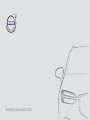 1
1
-
 2
2
-
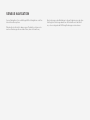 3
3
-
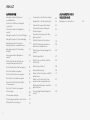 4
4
-
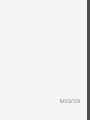 5
5
-
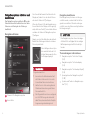 6
6
-
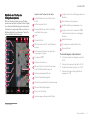 7
7
-
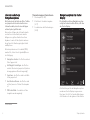 8
8
-
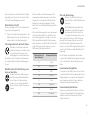 9
9
-
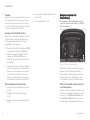 10
10
-
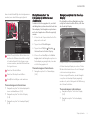 11
11
-
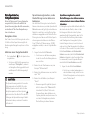 12
12
-
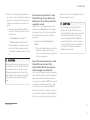 13
13
-
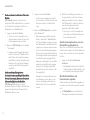 14
14
-
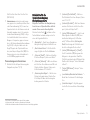 15
15
-
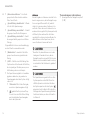 16
16
-
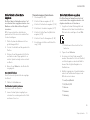 17
17
-
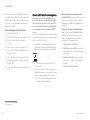 18
18
-
 19
19
-
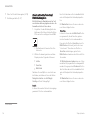 20
20
-
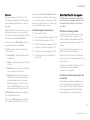 21
21
-
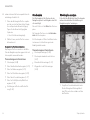 22
22
-
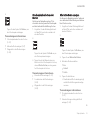 23
23
-
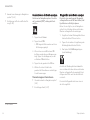 24
24
-
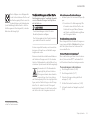 25
25
-
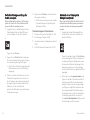 26
26
-
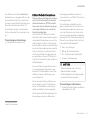 27
27
-
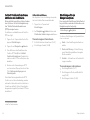 28
28
-
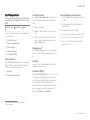 29
29
-
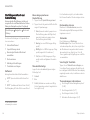 30
30
-
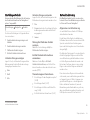 31
31
-
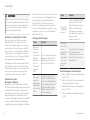 32
32
-
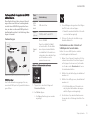 33
33
-
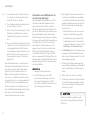 34
34
-
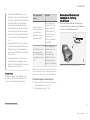 35
35
-
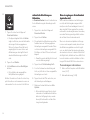 36
36
-
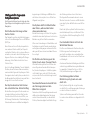 37
37
-
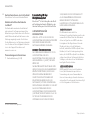 38
38
-
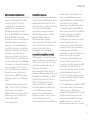 39
39
-
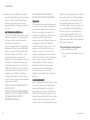 40
40
-
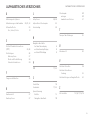 41
41
-
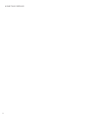 42
42
-
 43
43
-
 44
44
Volvo V60 Twin Engine Benutzerhandbuch
- Kategorie
- Autonavigationssysteme
- Typ
- Benutzerhandbuch
Verwandte Papiere
-
Volvo S90 Twin Engine Benutzerhandbuch
-
Volvo 2021 Late Benutzerhandbuch
-
Volvo S90 Twin Engine Benutzerhandbuch
-
Volvo S90 Twin Engine Benutzerhandbuch
-
Volvo S90 Twin Engine Benutzerhandbuch
-
Volvo XC90 Twin Engine Benutzerhandbuch
-
Volvo S90 Benutzerhandbuch
-
Volvo undefined Benutzerhandbuch
-
Volvo undefined Benutzerhandbuch